本文介紹了TP-Link TD-W89941N V1.0一體機ADSL無線路由模式的設置方法,ADSL無線路由模式指的是:TD-W89941N路由一體機同時充當“貓”(ADSL Modem)和無線路由器的角色。
注意問題:
1、TP-Link TD-W89941N無線路由一體機一共有V1、V3、V4、V5四個版本,不同的版本在設置方法上會有所不同;所以,用戶需要先搞清楚自己的TD-W89941N一體機的版本號,然后查看對于的設置教程。
2、除了V1版本外,V3、V4、V5版本的TD-W89941N一體機都支持IPTV功能的,IPTV簡介:IPTV是運商為用戶提供的通過網絡觀看電視的業務,不同于網絡電視,需要在對應的服務商開通業務方可觀看。
步驟一:查看TD-W89941N版本號
在TD-W89941N路由一體機的底部找到標貼位置,標貼 Serial Number 欄中的 Ver(即Version/版本)標注即硬件版本。如下圖:
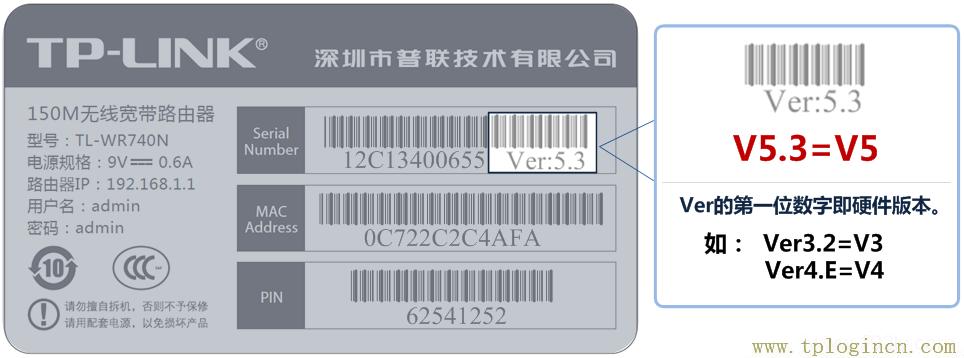
步驟二:設置電腦IP地址
在設置TD-W89941N路由一體機之前,需要把電腦的IP地址設置為自動獲取(動態IP),如下圖所示。如果不會設置,可以閱讀文章:電腦動態IP地址的設置方法。
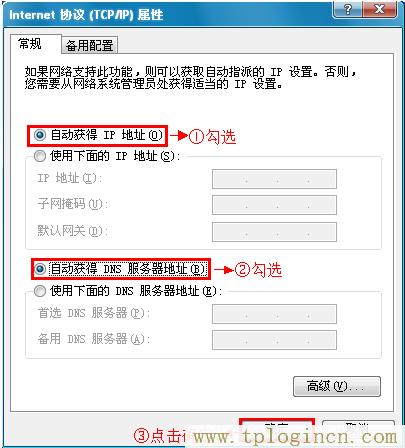
步驟三:TD-W89941N一體機安裝
把電話線插在TD-W89941N一體機的ADSL接口;在準備一根網線,網線一頭連接計算機,另一頭連接TD-W89941N一體機上LAN接口,如下圖所示:

步驟四:設置TD-W89941N路由一體機
1、在瀏覽器地址欄中輸入:192.168.1.1,并按下回車按鍵。(192.168.1.1打不開?請閱讀文章:TP-Link路由器192.168.1.1打不開解決辦法)

2、在彈出的對話框中輸入“用戶名”和“密碼”,二者默認都是admin——>“確定”
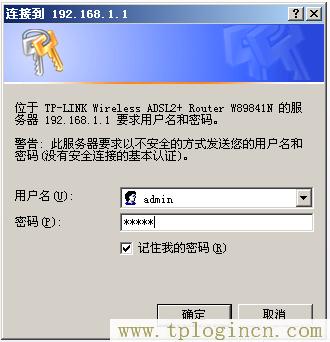
3、運行設置向導:點擊左側的“設置向導”,然后點擊“下一步”。
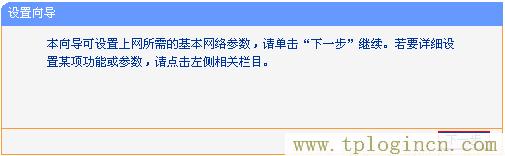
4、選擇系統模式:選擇“ADSL無線路由模式”——>“下一步”。
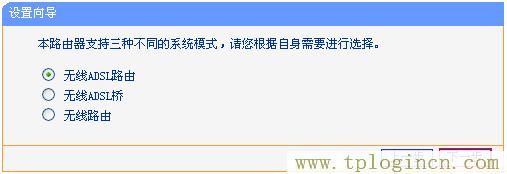
5、選擇上網方式:選擇“PPPoE(ADSL虛擬撥號)”——>“下一步”。

6、填寫寬帶賬號和密碼:“上網賬號”填寫你的寬帶用戶名——>“上網口令”填寫你的寬帶密碼——>“下一步”。
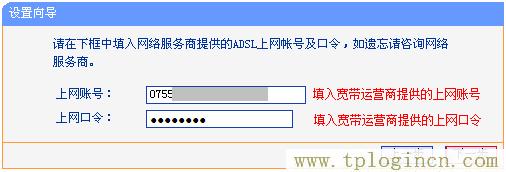
7、設置無線網絡:“無線狀態”選擇:開啟——>設置“SSID”,SSID就是無線網絡的名稱——>勾選“WPA-PSK/WPA2-PSK”——>設置“PSK密碼”,PSK密碼就是無線網絡的密碼——>“下一步”。
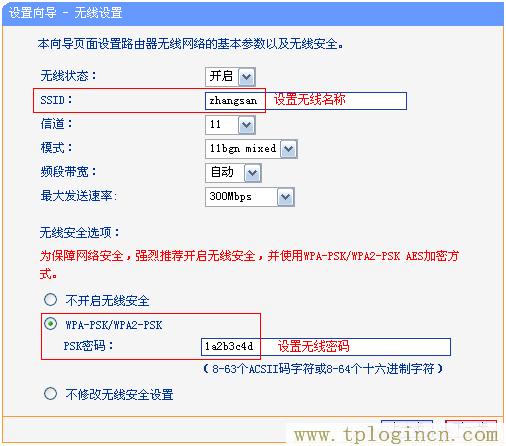
8、設置完成:點擊“重啟”,注意:有的時候可能不需要重啟,直接點擊“完成”即可。

步驟五:檢查設置是否成功
TD-W89941N無線路由一體機重啟后,重新進入設置界面,點擊“運行狀態”,然后查看“WAN口狀態”,如果IP地址、子網掩碼、網關、DNS服務器這幾個參數后面有地址信息,說明設置成功,如下圖所示。
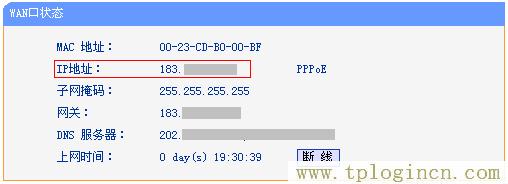
如果IP地址、子網掩碼、網關、DNS服務器后面沒有任何地址信息,全部顯示0.0.0.0,說明設置有問題,用戶需要認真檢查相關的設置步驟。

